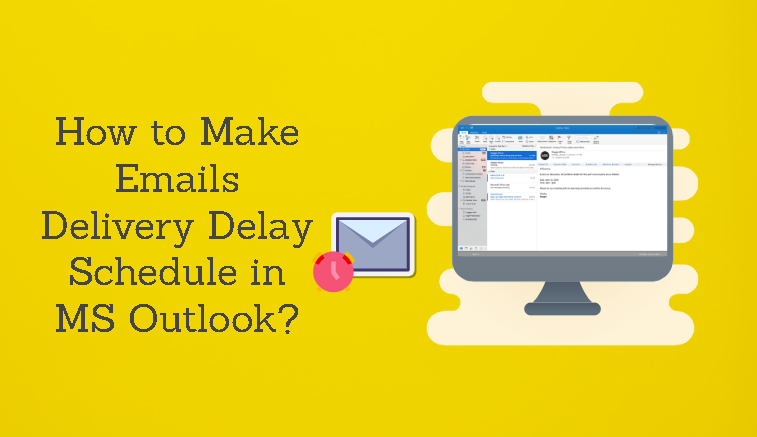Решение для получения автозаполнения адресов электронной почты версий Outlook
В следующей статье мы обсудим решение получить адреса электронной почты с автозаполнением Outlook. Многие пользователи страдают от одной и той же проблемы и ищут идеальный способ ее решения. Просто продолжайте читать этот блог до конца и получите полное пошаговое руководство по выполнению этой задачи.
Если вы когда-либо сталкивались с такими проблемами, как «Автозаполнение не сохраняет адреса электронной почты» в Outlook, то вы должны понимать, насколько сложно от этого избавиться. Основной причиной этой ошибки может быть поврежденный адрес в хранилище автозаполнения.
Как я могу восстановить автозаполнение адресов электронной почты Outlook? – Решение
Единственный возможный способ выполнить эту задачу — очистить хранилище автозаполнения Outlook. Наряду с этим существует несколько способов легко очистить хранилище автозаполнения Outlook. Здесь следуйте нижеуказанным методам:
Программы для Windows, мобильные приложения, игры - ВСЁ БЕСПЛАТНО, в нашем закрытом телеграмм канале - Подписывайтесь:)
Способ 1. Очистить автозаполнение через Outlook
Однако первый метод включает очистку хранилища автозаполнения через приложение Outlook. Просто выполните следующие шаги:
- Сначала откройте Перспективы и перейдите к Файл вкладку и выберите «Параметры».
- Далее выберите Почта перейдите на вкладку «Отправить сообщения» и нажмите «Пустой список автозаполнения».
- На экране появится уведомление для подтверждения вашего действия. Нажмите Да, чтобы завершить действие.
Это самый простой способ очистить хранилище автозаполнения.
Метод 2. Использование профессионального инструмента для получения адресов электронной почты с автозаполнением Outlook.
Один из самых простых и простых способов восстановить адреса автозаполнения Outlook — использовать автоматизированный инструмент. Таким образом, нет недостатка в сторонних решениях, поскольку их много в Интернете. Программное обеспечение Outlook AutoComplete Recovery будет лучшим решением, поскольку его рекомендуют сами эксперты.
Скачать сейчас Купить сейчас
Он помогает пользователям восстанавливать адреса электронной почты с автозаполнением в различные форматы экспорта, такие как PST, PDF, vCard, MSG, Google CSV, CSV и так далее. Наряду с этим, этот инструмент способен получать адреса электронной почты автозаполнения Outlook без потери какой-либо важной информации и данных.
Ниже приведены шаги по использованию этого инструмента восстановления.
Просто выполните следующие шаги:
1. Для начала установите и запустите это программное обеспечение для восстановления на своем компьютере.
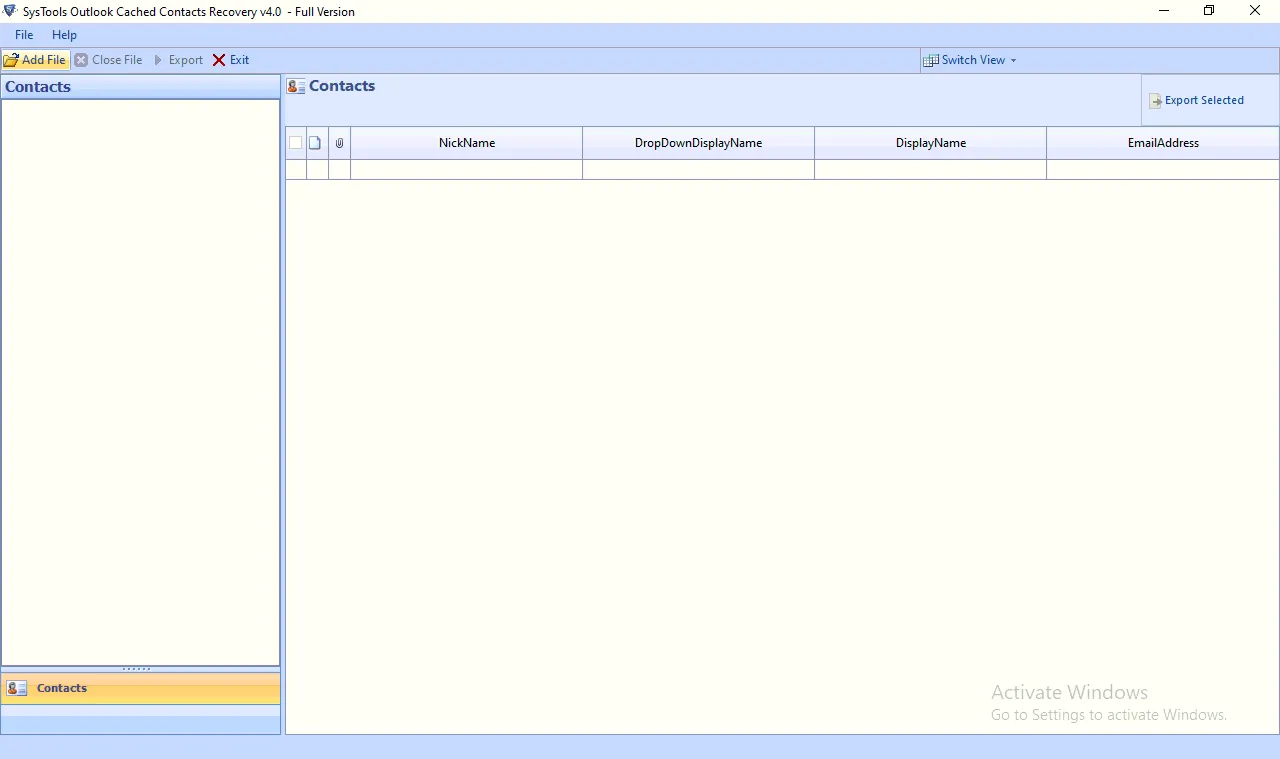
2. Во-вторых, нажмите кнопку «Добавить файл», чтобы добавить файлы NK2 или DAT на панель программного обеспечения.
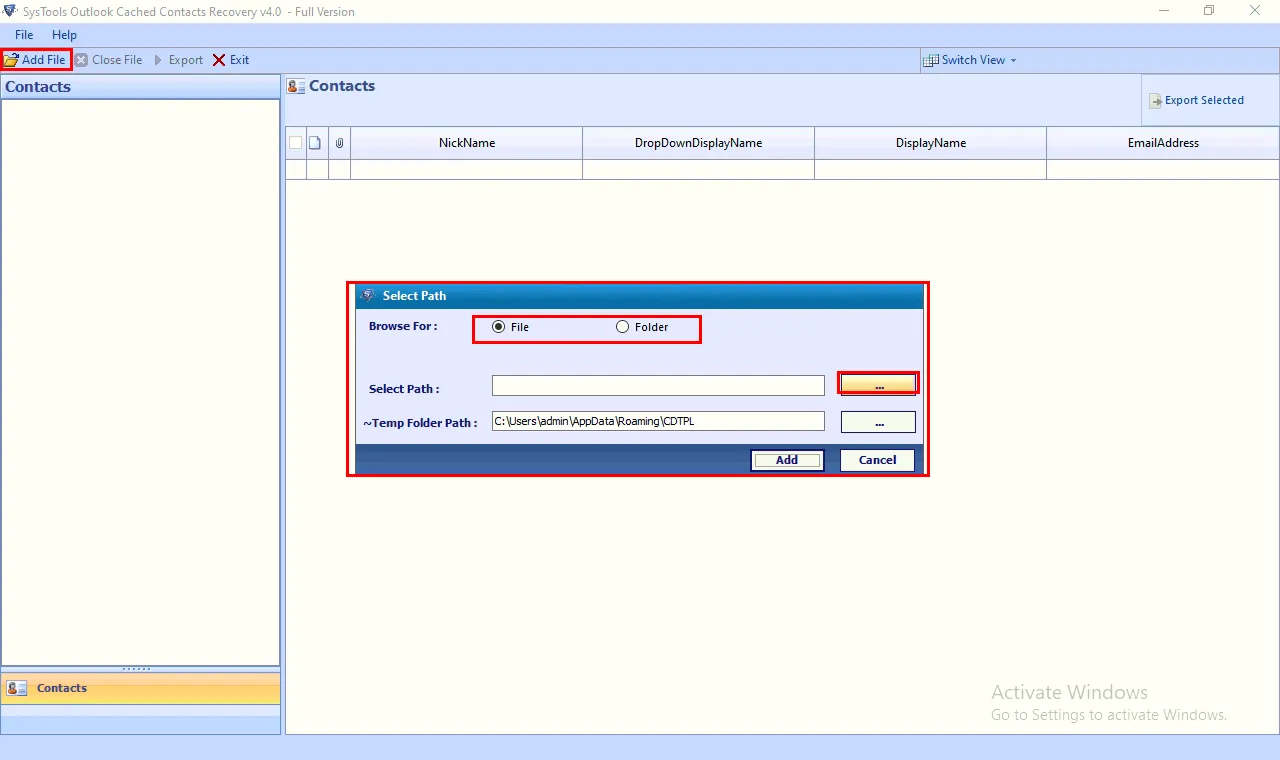
3. Эта утилита позволяет пользователям просматривать все свои кэшированные контакты на панели программного обеспечения перед процедурой преобразования.
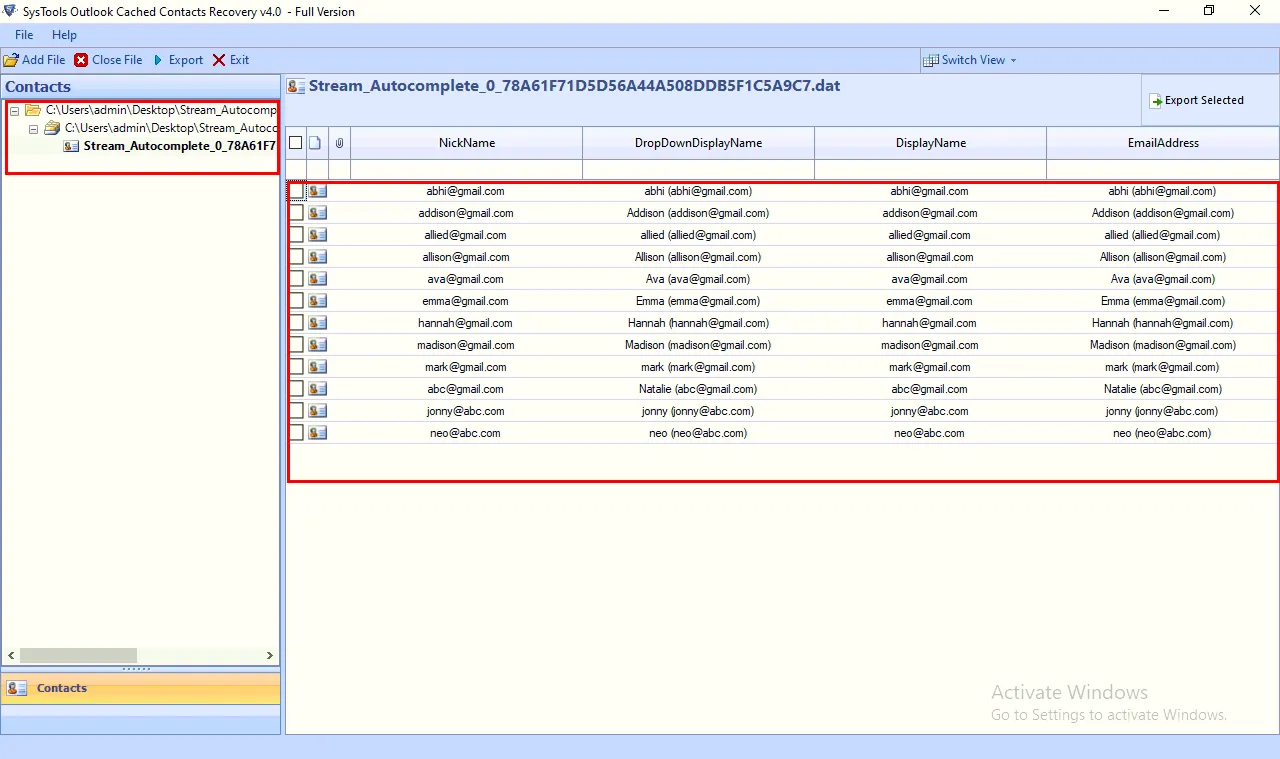
4. Выберите параметр «Экспорт» и выберите PST в качестве параметра экспорта. Однако пользователи могут выбрать любой формат сохранения в соответствии со своими требованиями и потребностями.
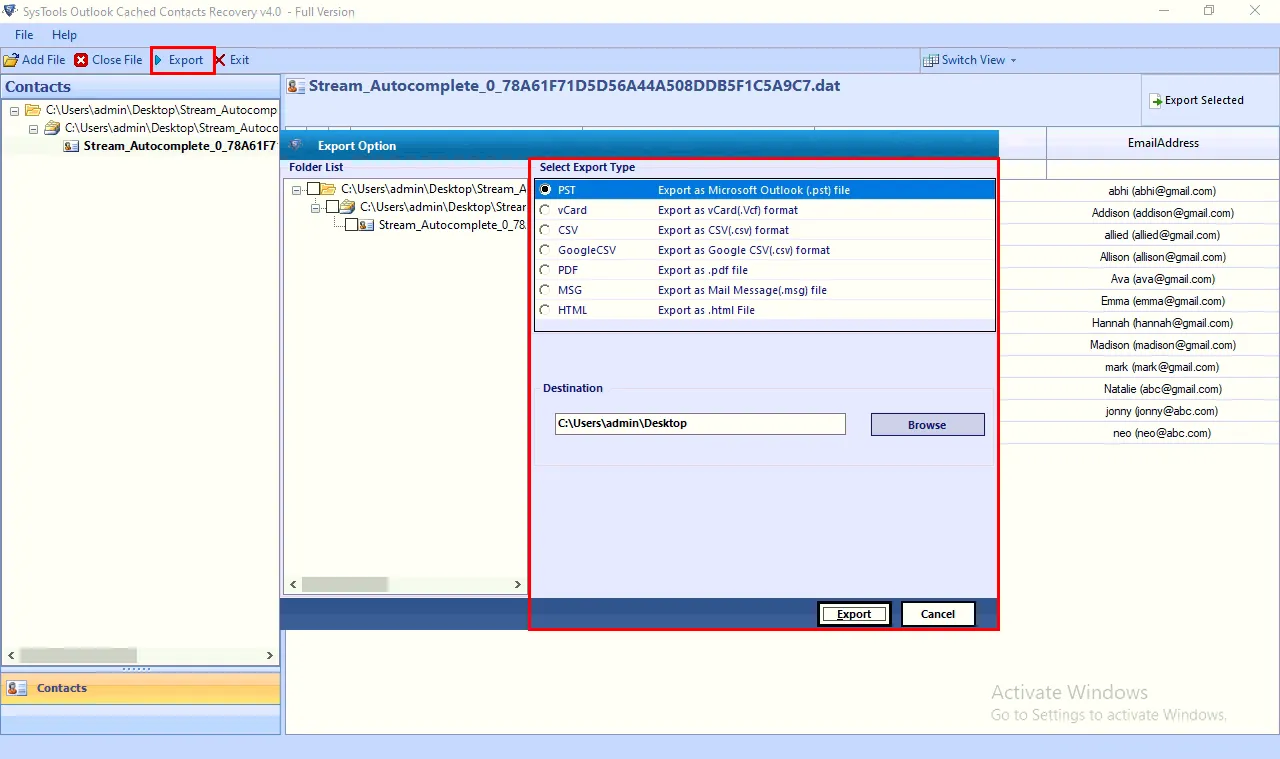
5. Далее вы можете выбрать место назначения для сохранения полученного файла.
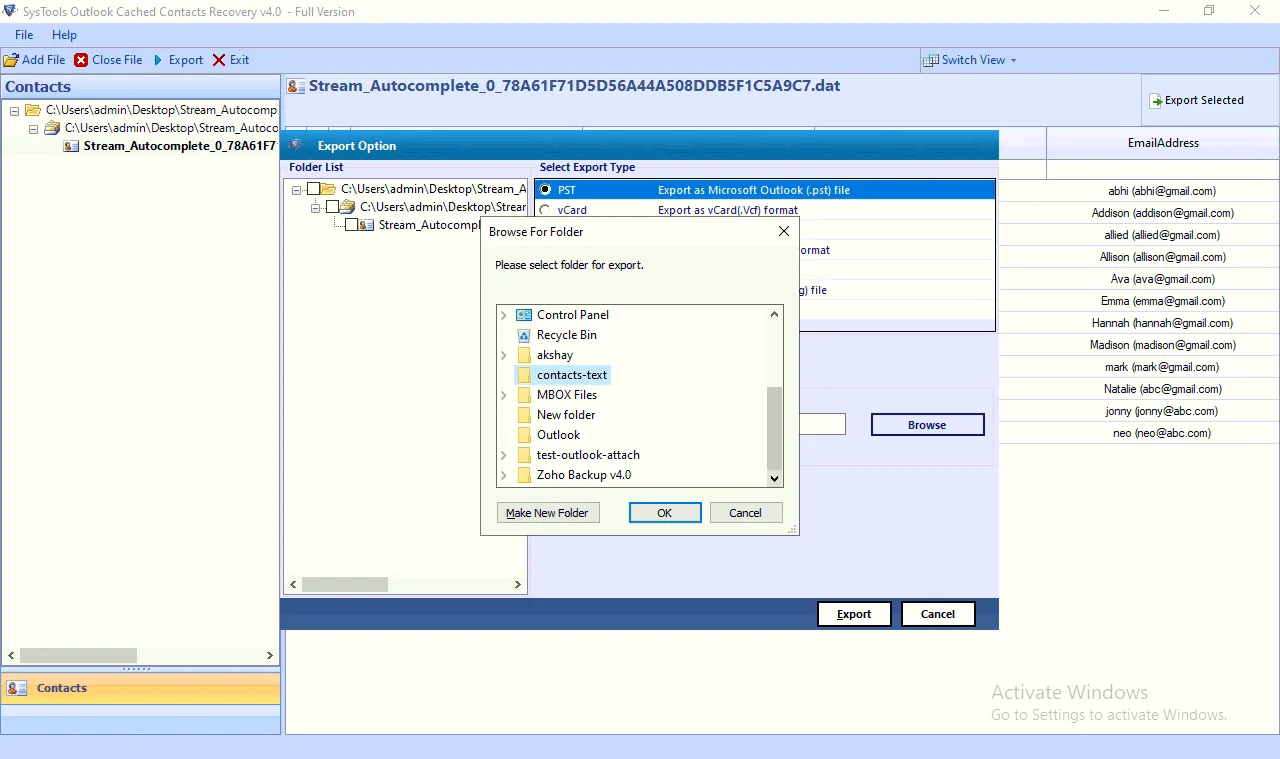
6. Наконец, нажмите на опцию «Экспорт», чтобы получить адреса электронной почты автозаполнения Outlook.
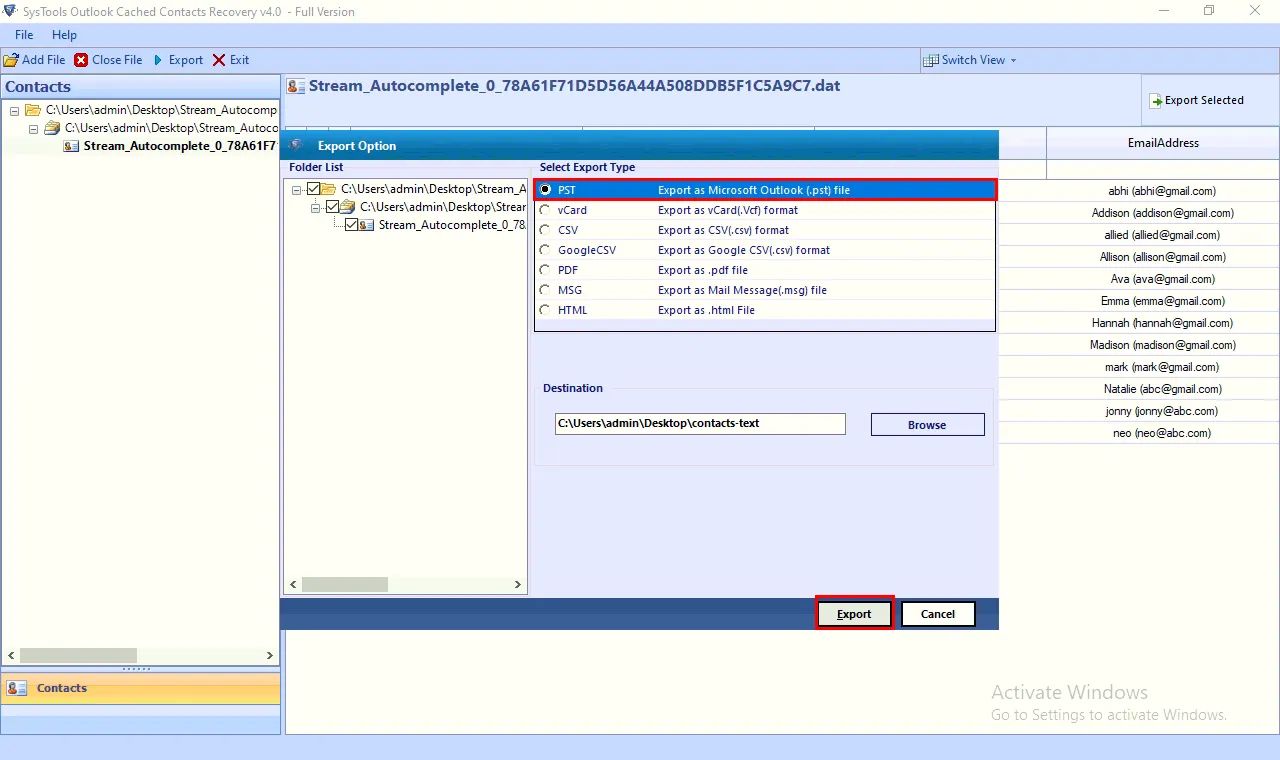
Преимущества инструмента восстановления автозаполнения Outlook
- Предварительный просмотр файлов перед обработкой: – С помощью этой утилиты пользователи могут просматривать свои файлы на панели программного обеспечения перед процедурой.
- Разнообразие форматов сохранения: – Это программное обеспечение позволяет пользователям получать адрес электронной почты с автозаполнением Outlook. Кроме того, он предлагает широкий спектр форматов экспорта, таких как PST, PDF, HTML, CSV, Google CSV, MSG и многие другие.
- Экспорт кэшированных контактов в PDF: – Пользователи также могут восстанавливать и сохранять свои электронные письма автозаполнения Outlook из NK2, а также файлы DAT в файлы PDF. Как мы уже знаем, PDF Кроме того, с помощью этого приложения пользователи могут восстанавливать и сохранять автозаполнение Outlook из файлов NK2 и DAT в файлы PDF. PDF, как мы все знаем, является популярным и широко используемым форматом для хранения и создания резервных копий. Кроме того, он способен конвертировать поврежденные или поврежденные контакты в PDF-файлы без ущерба для целостности данных.
- Опция Google CSV и vCard: — Этот инструмент предлагает пользователям экспортировать кэшированные контакты Outlook в формате vCard и его версиях, таких как 2.1, 3.0 и 4.0. Наряду с этим, эта утилита также предоставляет возможность Google CSV для импорта кэшированных контактов в контакты Google.
- Совместимость с Windows и Mac OS: — Помимо этого, этот инструмент совместим со всеми версиями Windows и Mac OS. Независимо от того, какую версию использует пользователь для получения адресов электронной почты автозаполнения Outlook. Этот инструмент будет работать на всех. Следовательно, он эффективно работает со всеми последними и предыдущими версиями Windows, а также с операционной системой Mac.
Это все на данный момент
В этом блоге обсуждается, как пользователи могут получить адреса электронной почты с автозаполнением Outlook. Помимо этого, мы также упомянули различные методы, с помощью которых пользователи могут легко выполнить эту задачу. Выбор решения, которое они хотят использовать для этой задачи, полностью зависит от пользователей. Как мы все знаем, потерянный адрес автозаполнения Outlook — одна из наиболее распространенных ошибок в Outlook. Вот почему мы рекомендуем использовать профессиональный инструмент для беспроблемного решения этого запроса.
Программы для Windows, мобильные приложения, игры - ВСЁ БЕСПЛАТНО, в нашем закрытом телеграмм канале - Подписывайтесь:)